In un mondo sempre più dominato dall'assenza di supporti cartacei, è importante possedere uno scanner che consenta di generare documenti PDF. Allo stesso tempo, è fondamentale avere uno strumento che permetta di gestire liberamente i file creati. Se vi state chiedendo come fare per creare PDF da scanner, sappiate che la risposta è semplice. Poniamo che vogliate scannerizzare un documento, modificarlo digitalmente e inviarlo ad amici e colleghi. Vi basterà eseguire la scansione, salvare il file in PDF, modificarlo e inviarlo. Vediamo come.
Usando PDFelement Pro è possibile creare PDF acquisendoli da scanner. I documenti generati, poi, saranno modificabili e ricercabili grazie alla potente tecnologia OCR. Ma questa non è che una delle molteplici funzioni di PDFelement Pro, la soluzione per PDF definitiva, che consente di gestire i documenti a tutto tondo. Oltre alla creazione di PDF da scanner, il software permette di aggiungere, cancellare, copiare o riordinare le pagine, per non parlare della funzione per aggiungere Numerazione Bates, cruciale per l'indicizzazione. Vediamo un po', dunque, quali sono le altre funzioni di PDFelement Pro.
PDFelement - Editor PDF basato sull'AI
Modifica, unisci, converti, comprimi e firma PDF in modo semplice.
Unique features:
- Numerosi strumenti di editing per rendere ogni documento estremamente professionale. PDFelement Pro permette di modificare tipo, dimensione e stile dei font, nonché di alterare gli oggetti-immagine. Grazie alla tecnologia OCR, il software consente di trasformare il testo integrato in foto e file scannerizzati in contenuti editabili. Basta usare l'OCR durante l'acquisizione del documento tramite scanner per rendere il testo completamente modificabile.
- Creazione di moduli compilabili con un solo click. E, sempre con la tecnologia OCR, è possibile esportare i dati contenuti in PDF scannerizzati all'interno di fogli di lavoro quali quelli di Excel.
- PDFelement Pro permette di convertire qualsiasi documento PDF in file Microsoft Office, in pagine HTML, in immagini JPEG e vice versa.
- Gli strumenti di annotazione, che permettono di evidenziare parti del contenuto, consentono di donare un aspetto professionale ai PDF acquisiti da scanner.
- In ultimo, non per importanza, bisogna menzionare la protezione dei documenti con cifratura di alto livello e con la funzione di redazione, che rende possibile la rimozione permanente di testi e immagini confidenziali.
PDFelement - Editor PDF basato sull'AI
Modifica, unisci, converti, comprimi e firma PDF in modo semplice.
Come Creare PDF da Scanner in 3 Semplici Passaggi
Come menzionato in precedenza, PDFelement Pro permette di creare PDF acquisendoli direttamente da scanner. Continuate a leggere per scoprire come farlo, in modo completamente gratuito.
Primo Passaggio: Verificare lo Stato dello Scanner
Assicuratevi che lo scanner funzioni, controllando che sia attaccato alla corrente. Fatto ciò, avviate PDFelement Pro, cliccate sul menu Home e selezionate Da Scanner. Apertasi la finestra Crea da Scanner, potrete configurare le apposite opzioni.
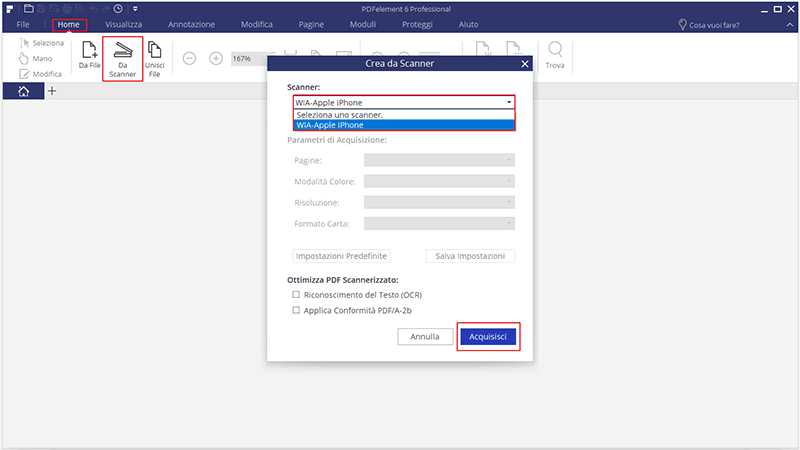
Secondo Passaggio: Apertura File Scannerizzati e Creazione PDF
Il prossimo passaggio consiste nel cliccare su Acquisisci e selezionare le immagini scannerizzate da convertire in PDF. Fatto ciò, cliccare su Sì.
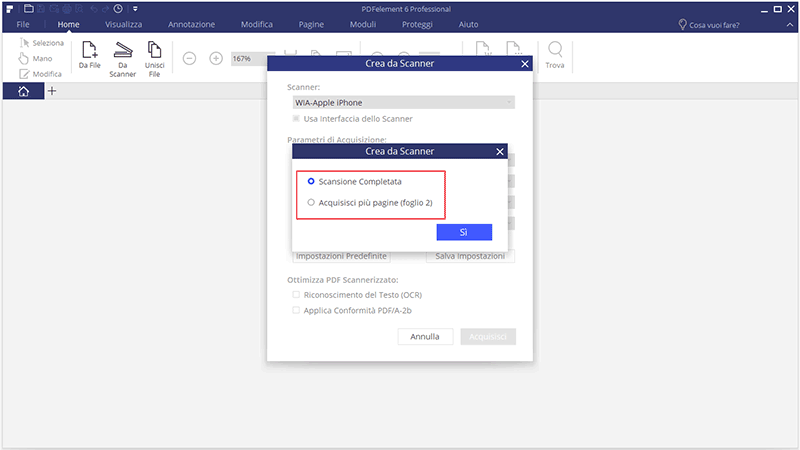
Terzo Passaggio: Editing del PDF Creato
Dopo qualche istante, il PDF generato comparirà nella schermata del programma e potrete modificarlo o inviarlo ad altri tramite email. In alternativa, potrete continuare ad acquisire altre pagine da aggiungere al documento.
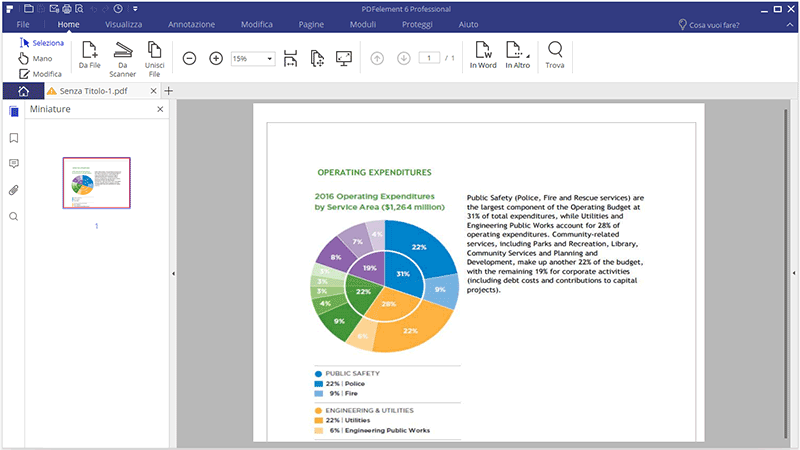
Consigli per la Creazione di PDF da Scanner
È di grande importanza conoscere come operano gli scanner e avere familiarità con il concetto di DPI (punti per pollice). Si tratta, infatti, delle specifiche usate per determinare la qualità di contenuti stampati e scannerizzati. A seguire troverete dei consigli per usare adeguatamente i DPI nell'ambito della creazione di PDF da scanner.
- Per la scansione di documenti di testo, si consiglia di avvalersi di un numero minimo di 300 DPI. Qualora si desideri ristampare i contenuti, però, l'ideale sarebbe optare per 600 DPI.
- Non dimenticate mai di salvare i documenti in PDF dopo l'acquisizione.
- Fumetti, immagini, ideogrammi et similia andrebbero scannerizzati a 900 DPI in versione per la stampa e 300 DPI in versione per il web.
- Le immagini a colori in qualità per l'archiviazione richiederebbero 1200 DPI. In ogni caso, non andrebbero mai acquisite a un numero di DPI inferiore a 600.
- Nell'ambito della creazione di PDF da scanner, non dimenticate mai di verificare le impostazioni di contrasto e luminosità. Il testo dovrebbe essere il più scuro possibile, mentre lo sfondo il più chiaro possibile.
- I documenti PDF non amano i font particolarmente complessi. Usatene sempre di semplici, tenendo a mente che potrete poi modificarli al momento dell'editing.
- Ricordate che le porzioni di documento che oltrepassano i limiti di pagina vengono mostrate sotto forma di oggetti scuri. Si consiglia di ritagliare la pagina o usare un foglio per coprirla.
 100% sicuro | Senza pubblicità |
100% sicuro | Senza pubblicità |
Salvatore Marin
staff Editor